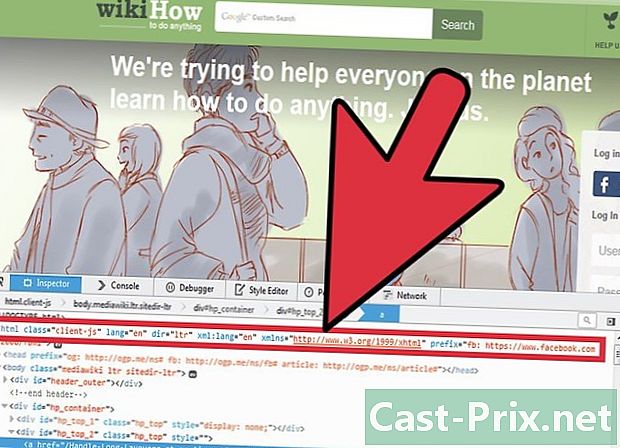Come rimuovere la password di un altro utente su Windows
Autore:
Randy Alexander
Data Della Creazione:
25 Aprile 2021
Data Di Aggiornamento:
26 Giugno 2024
![Rimuovere Pin - Password - Schermata di blocco da Windows 10 [HD]](https://i.ytimg.com/vi/FTzv5q9UQ2A/hqdefault.jpg)
Contenuto
In questo articolo: utilizzo del pannello di controllo Utilizzare il prompt dei comandi
Scopri come rimuovere la password da un utente locale su Windows 7 o Windows 10. Questo è possibile solo se si utilizza un account amministratore. Poiché gli account Microsoft utilizzano la password di Outlook per accedere, non è possibile eliminare la loro password. Non eliminare mai la password di un altro utente senza la sua autorizzazione esplicita.
stadi
Metodo 1 Utilizzando il Pannello di controllo
- Apri il menu Avvio

. Fai clic sul logo di Windows nella parte inferiore sinistra dello schermo o premi il tasto ⊞ Vinci della tua tastiera. -
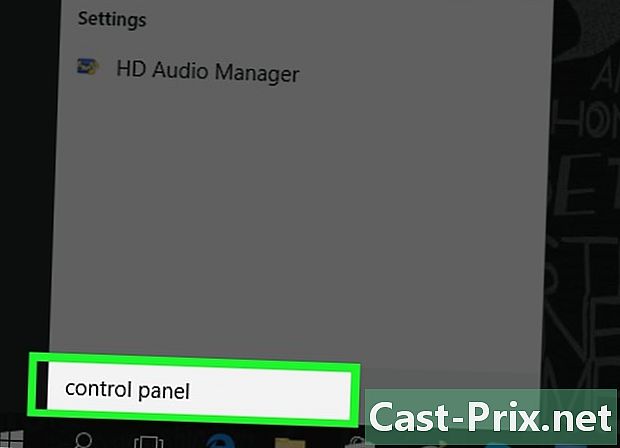
tipo pannello di controllo nel menu Start. Il computer cercherà l'applicazione Pannello di controllo. -
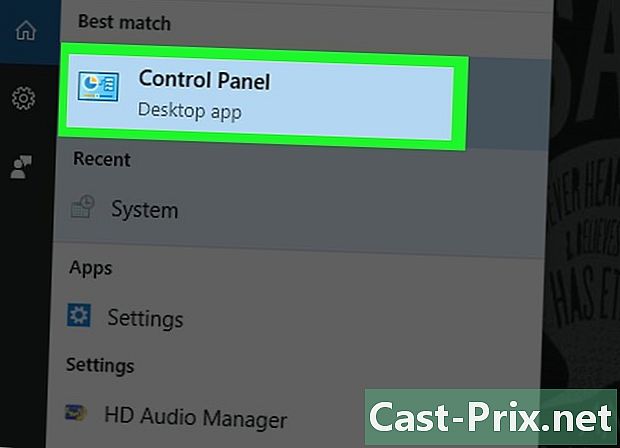
Clicca su Pannello di controllo. Questa è la casella blu nella parte superiore del menu Avvio. -

stampa Account utente. icona Account utente ha la forma di 2 persone. -

selezionare Account utente. Questa opzione è nella parte superiore della pagina. -

Clicca su Gestisci un altro account. Questa opzione è sotto l'intestazione Modifica il tuo account utente. -
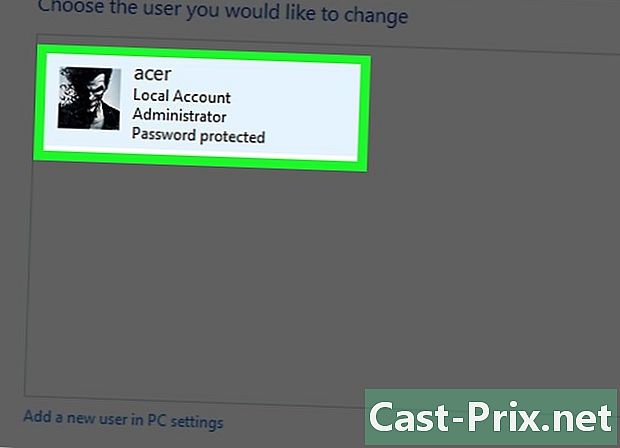
Scegli un account Fai clic sull'account di cui desideri eliminare la password. Dovrebbe essere a destra della finestra. -

Clicca su Cambia password. Questo è un link a sinistra della finestra.- Se non vedi questa opzione per l'account utente selezionato, l'account non è locale e non puoi eliminare la sua password.
-
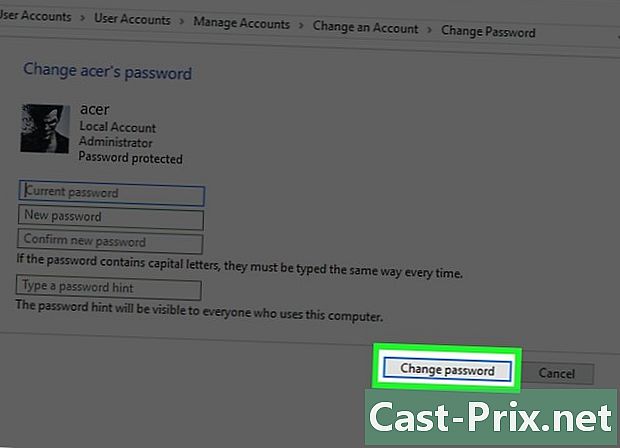
selezionare cambiamento. Questo pulsante si trova nella parte inferiore della finestra. Lasciare i campi nella pagina vuota per rimuovere la password dall'account utente selezionato.
Metodo 2 Utilizzare il prompt dei comandi
-

Apri il menu Avvio
. Fai clic sul logo di Windows nella parte inferiore sinistra dello schermo o premi il tasto ⊞ Vinci della tua tastiera. -
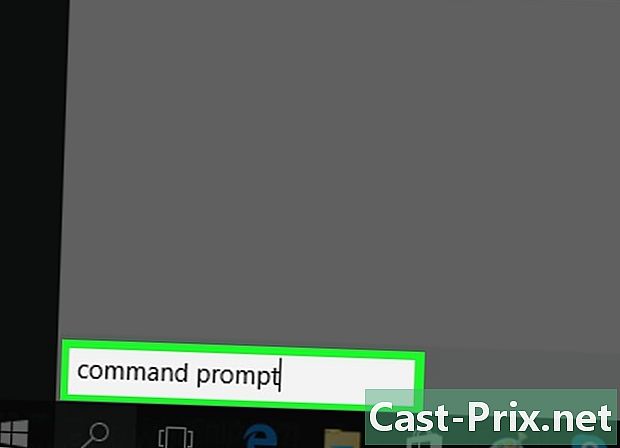
tipo prompt dei comandi nel menu Start. Il tuo computer cercherà l'applicazione Prompt dei comandi. -
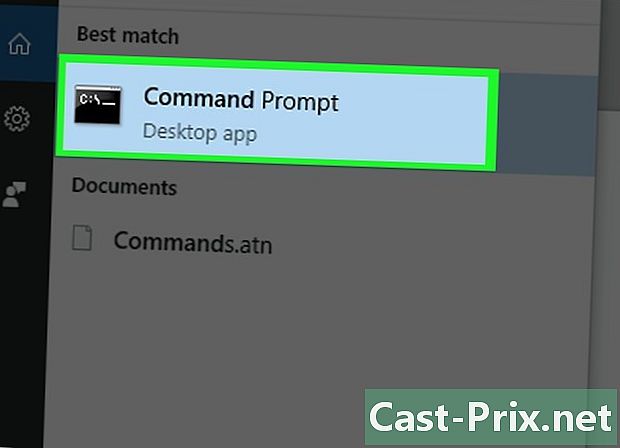
Fare clic destro su
il desiderio di ordini. Dovrebbe essere in cima alla finestra Avvio. Apparirà un menu a discesa. -

stampa Esegui come amministratore. Questa opzione si trova nella parte superiore del menu a discesa.- Se viene visualizzato un errore dopo questo, significa che non si sta utilizzando un account amministratore e non è possibile eliminare la password di altri utenti.
-

Clicca su sì quando sei invitato. Gli ordini si apriranno. -
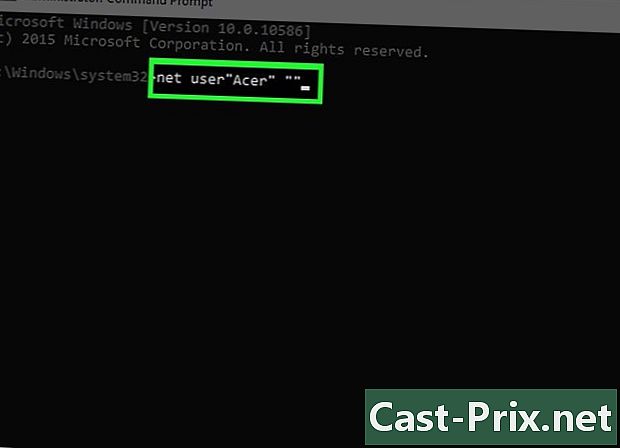
tipo net user "nome utente" nella riga dell'ordine. Sostituisci "nome utente" con il nome dell'account, ma conserva le virgolette.- Ad esempio, se il nome dell'account è "JohnBeru", digitare utente netto "JeanBeru" nella riga dell'ordine.
- Se nel nome dell'account è presente uno spazio (ad esempio, "John Beru"), digitare un trattino inferiore anziché lo spazio (ad esempio, Jean_Beru).
-

stampa ingresso. Il tuo ordine verrà eseguito e la password dell'account selezionato verrà eliminata.
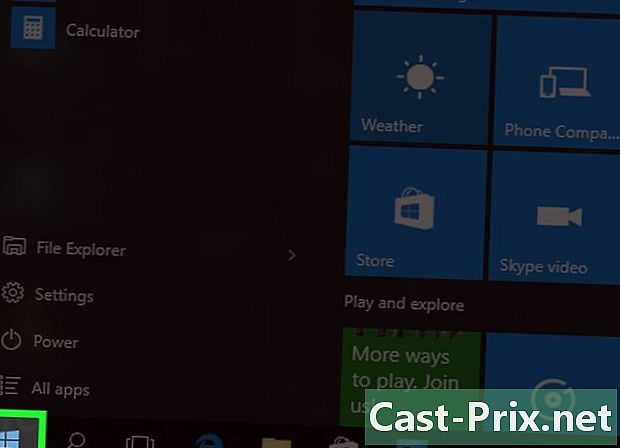
- Se il tuo computer fa parte di una rete (ad esempio una scuola o un'azienda), puoi chiedere all'amministratore di sistema di eliminare un account utente.
- Chiedere sempre il consenso scritto prima di eliminare la password di un altro utente.
- Se l'utente selezionato ha effettuato l'accesso quando si tenta di eliminare la password, sullo schermo potrebbe essere visualizzato un errore. Puoi evitarlo riavviando il computer.